群组空间
在“群组空间"下,具备使用“群组空间”权限的用户都可以创建自己的群组文件夹,并邀请指定组员加入。只有组员才可以访问群组文件夹内的文件,并且受到预定的读写权限控制。
当某些照片、视频、文件等仅需与设备中的部分用户共享时可使用群组空间。它通过创建多个群组,实现将不同内容共享给不同用户,为家庭或小型团队提供资源共享、协同办公的服务。群组空间支持多设备跨平台访问,不支持Samba服务访问。
注:群组空间内的文件,删除后会彻底删除,不会进入回收站
创建群组
- 点击“群组空间”>“+”,输入群组名称
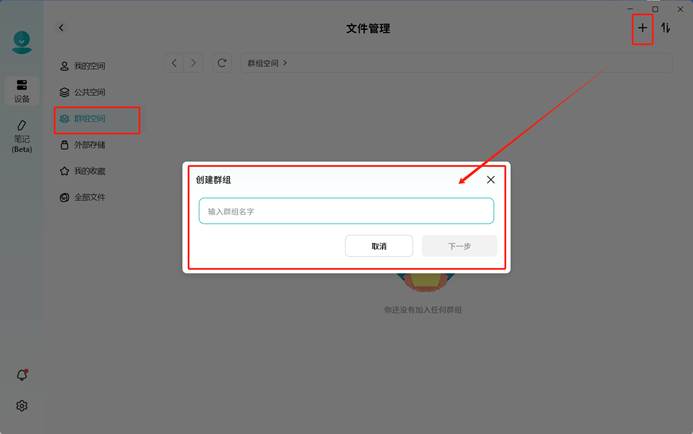
- 在弹出的窗口中,您可以选择一个或多个成员加入该群组。
① 成员列表,支持多选
② 点击成员头像上的“x”,可以取消对该成员的邀请
③ 支持关键字搜索来快速查找设备中的成员
④ 选择完毕后,点击“创建”
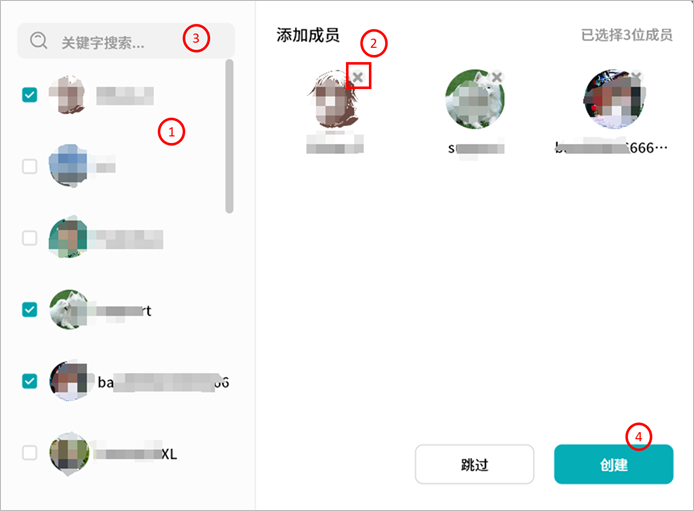
- 完成创建后,您的群组就会出现在群组空间页面中
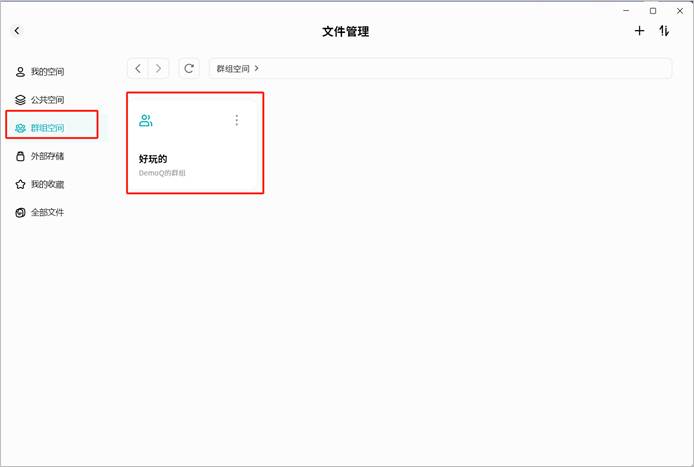
群组空间使用
群组空间的使用与其他文件管理页面完全保持一致,您可以上传文件到群组,从群组下载文件,新建文件夹、移动复制群组文件、重命名等。
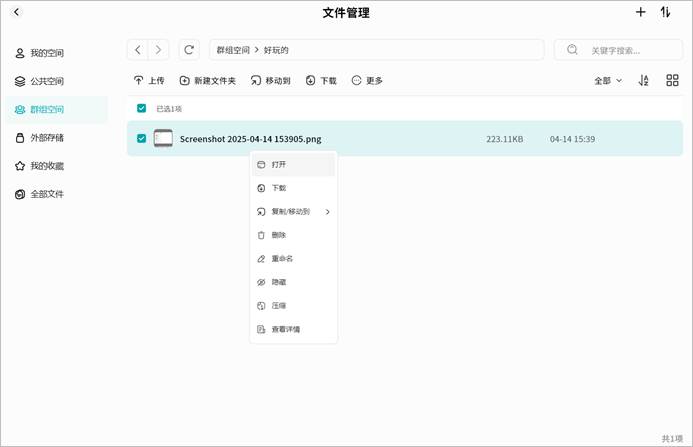
群组管理
在群组列表上,点击 ,即可打开群组管理菜单:
① 成员管理(仅群主可见):管理群组内的成员,可以添加、删除
② 群组密码(仅群主可见):设置群组密码,必须输入密码才能访问文件
③ 重命名(仅群主可见):修改群组名称
④ 删除群组(仅群主可见):删除该群组,删除后,所有群组内的文件也会被删除
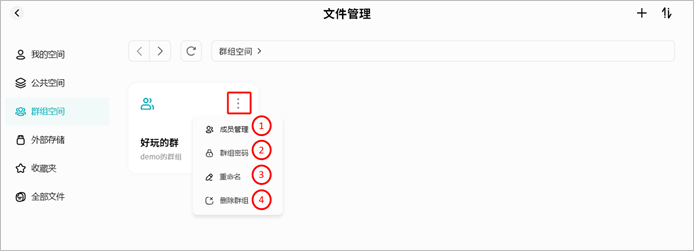
⑤ 退出群组(仅群组成员可见):非群主的成员可以选择“退出群组”
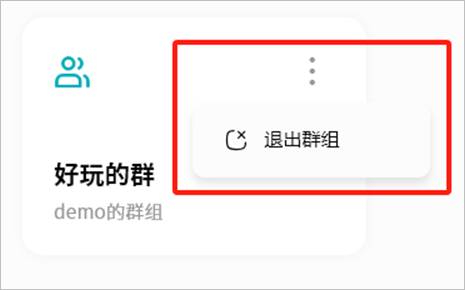
成员管理
在成员管理界面,您可以对添加/移除成员,也可以设置成员的各项权限。点击每个成员旁边的权限设置按钮,即可看到:
① 群主:将群主移交给该成员
② 可编辑:群成员可以对群空间执行写操作,可执行所有的文件操作,包括上传、下载、移动到等
③ 可查看:群成员只可以查看群空间内的文件,只可执行下载、复制到和查看详情
④ 移除:将该成员从本群移除,之后该群成员无法进入本群,也看不到本群
⑤ 添加成员:可以添加其他成员加入到本群中
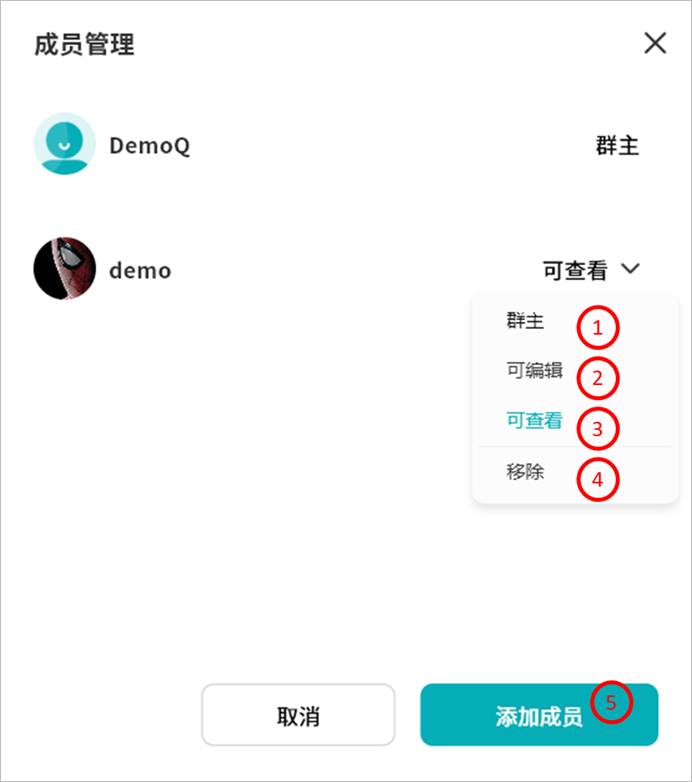
群组密码
您可以为群组设置密码,设置完成后,对于群组文件的访问必须输入密码。
设置群组密码
1) 点击“群组密码”按钮 2) 在弹出的窗口,启用群组密码
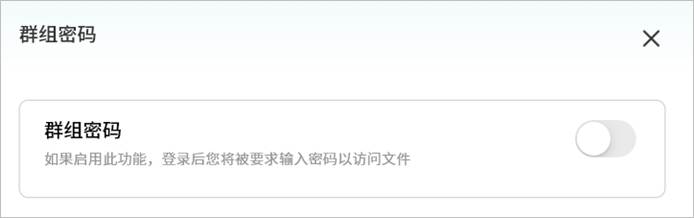
3) 设置群组密码,点击确定
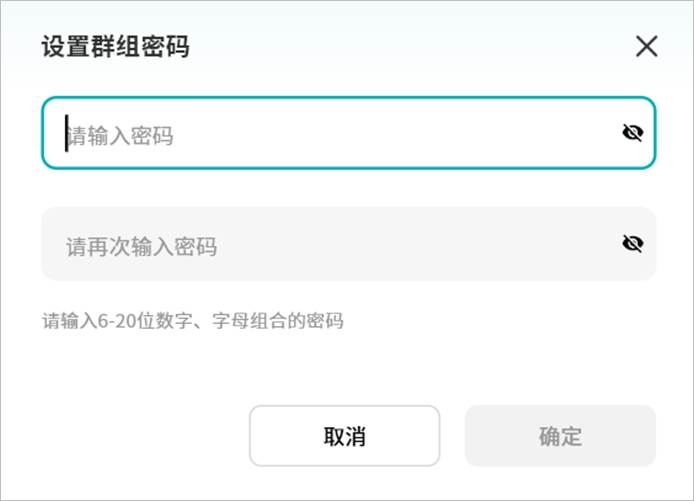
修改群组密码
支持修改群组密码。
1) 点击“群组密码”按钮 2) 点击“修改密码”
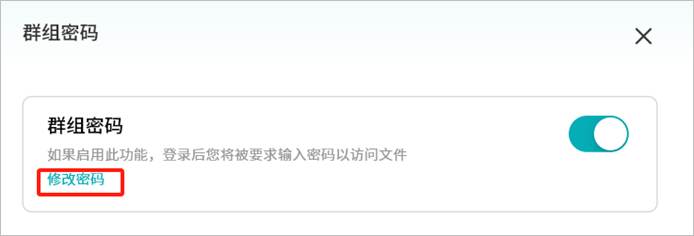
3) 输入当前的群组密码,点击确定
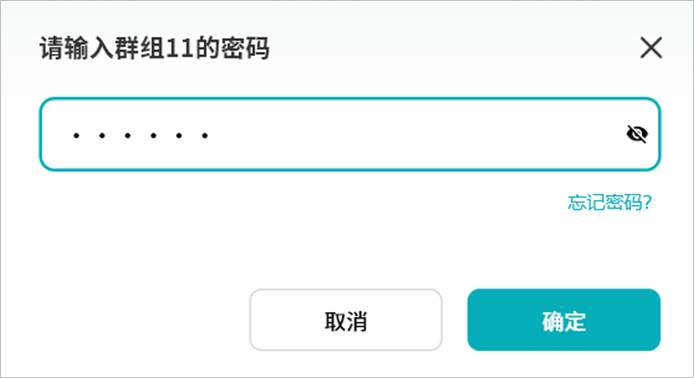
4) 设置新的群组密码
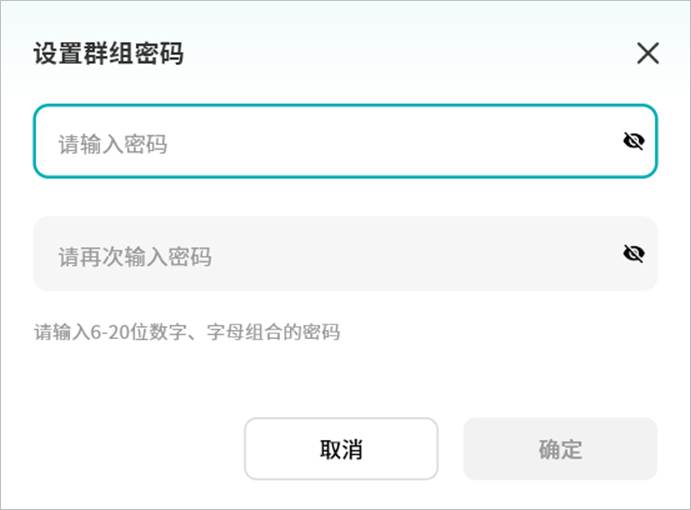
群成员进入添加了密码的群组
1) 点击群组 2) 在弹出的窗口中输入正确的密码,进入群组空间
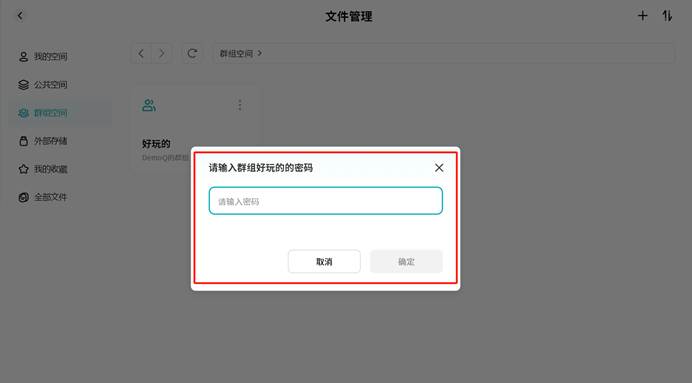
找回群组密码
1) 点击“群组密码”>“修改密码”
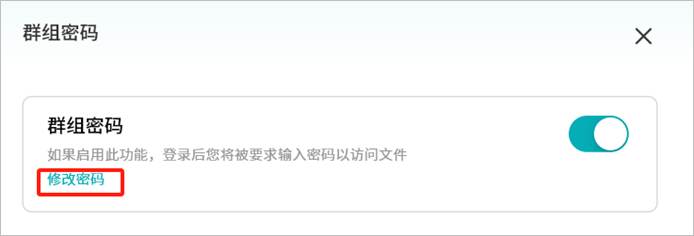
2) 点击“忘记密码”
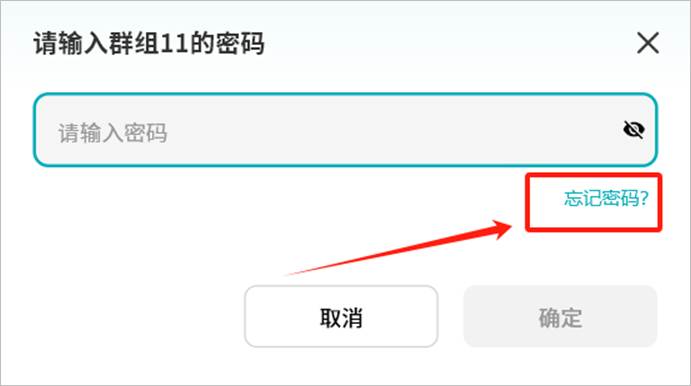
3) 输入您Weline Pro账号的邮箱或者手机号,以方便Weline Pro对您身份的校验
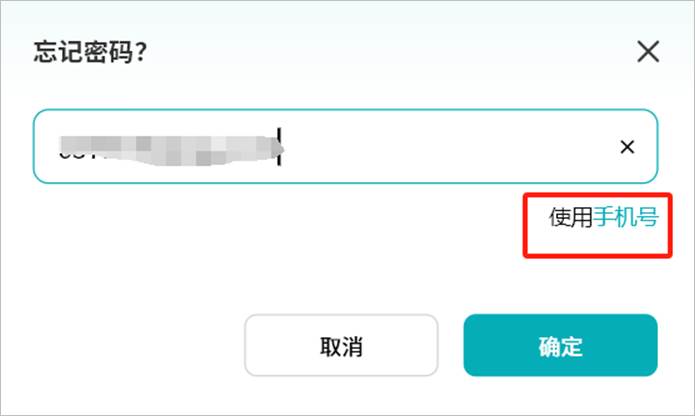
4) 输入邮件/短信验证码
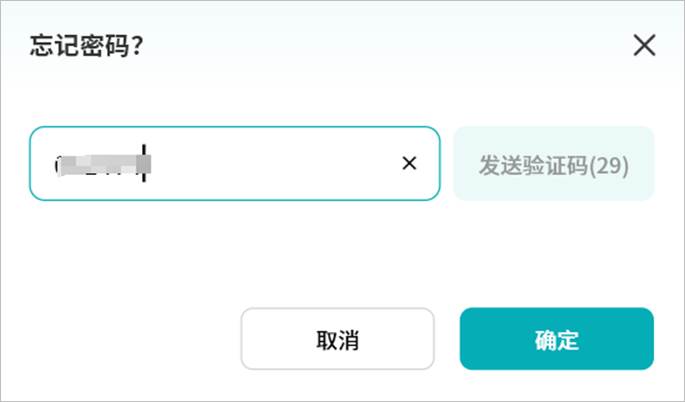
5) 完成身份验证后,您可以重新为该群组设置新的密码
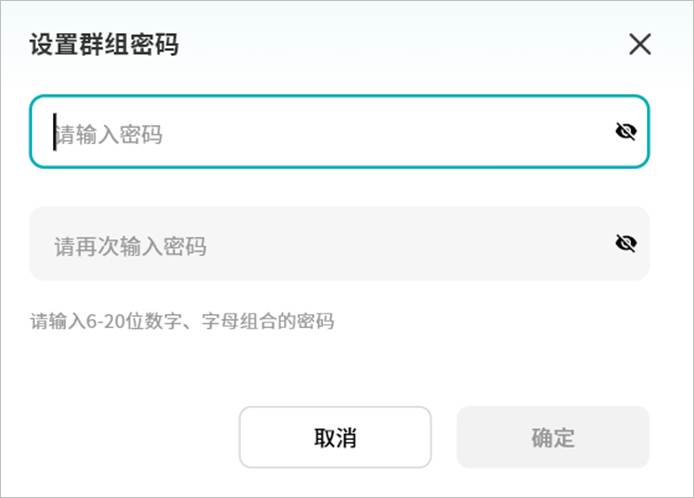
关闭群组密码
1) 点击“群组密码”>关闭
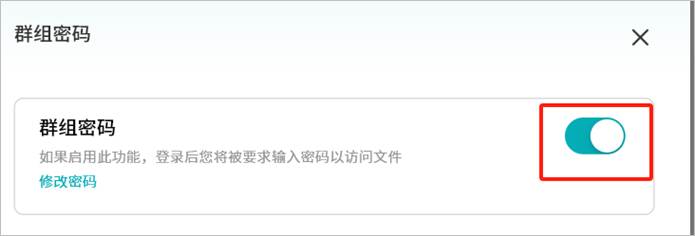
2) 输入正确的群组密码 3) 群组密码关闭成功
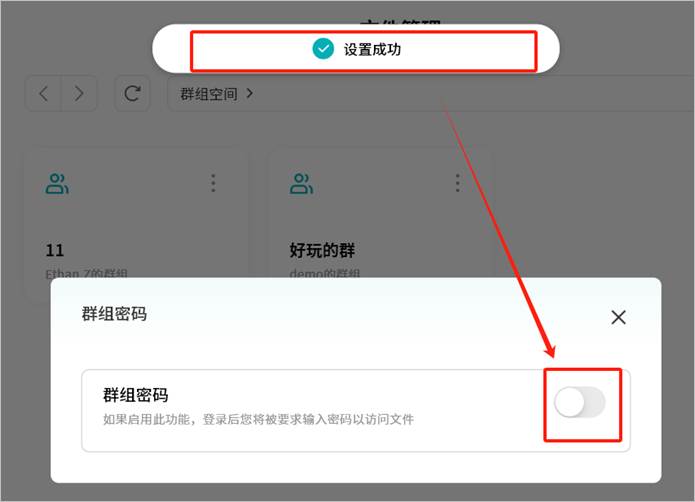
重命名
点击“重命名”,在弹出的窗口中输入新的群组名称,即可完成修改。
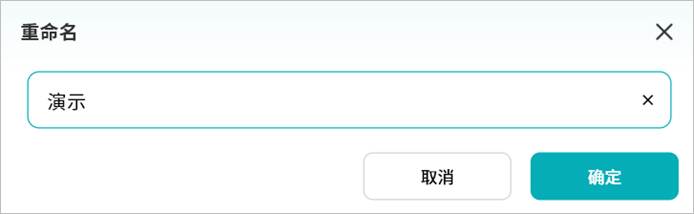
删除群组
点击“删除群组”,您可以把该群组删除,群组内的文件也会全部彻底删除。